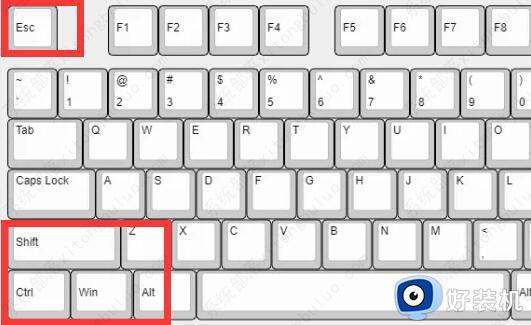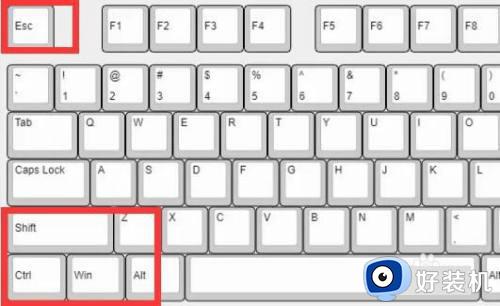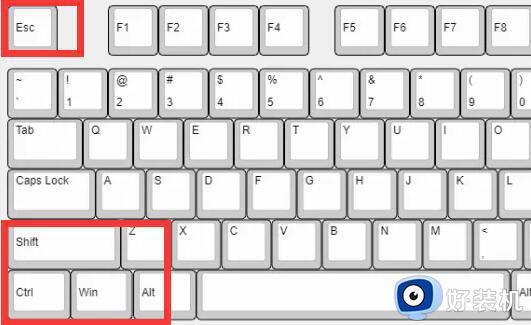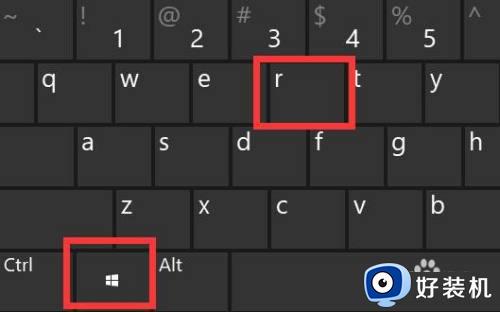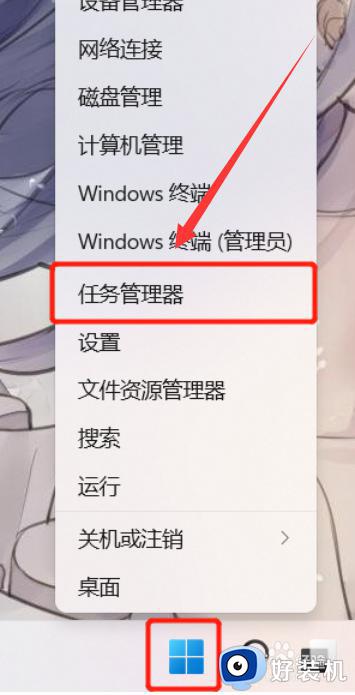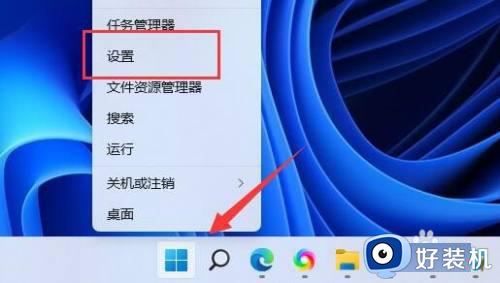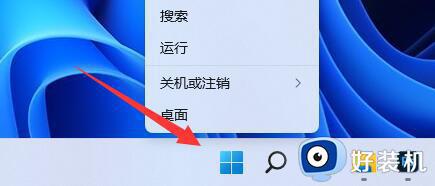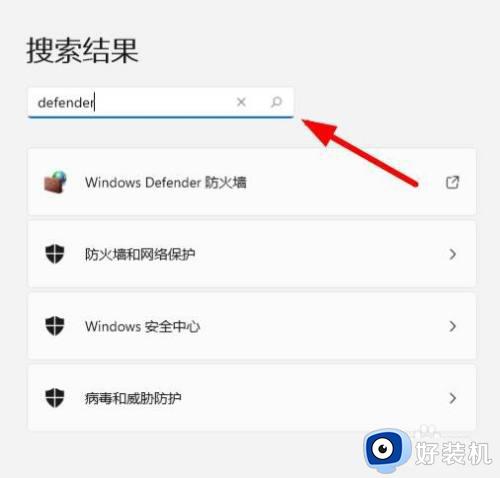Win11如何关闭后台运行的应用 win11系统关闭后台运行应用程序的步骤
时间:2021-10-21 11:14:20作者:huige
在win11系统中,后台都会默默的运行很多应用程序,有时候一些没用的程序会占用电脑的运行速度,所以我们可以将一些没用的后台运行应用关闭,不过很多用户不知道要如何关闭,为此,本文给大家带来win11系统关闭后台运行应用程序的步骤给大家参考吧。
具体方法如下:
1、打开开始菜单,点击右上角【所有应用】。
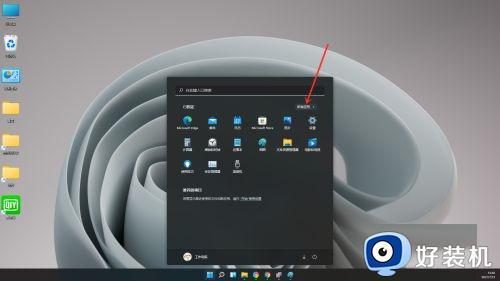
2、进入应用列表,找到要设置的应用。点击鼠标右键,在弹出的菜单中依次点击【更多】》》【应用设置】。
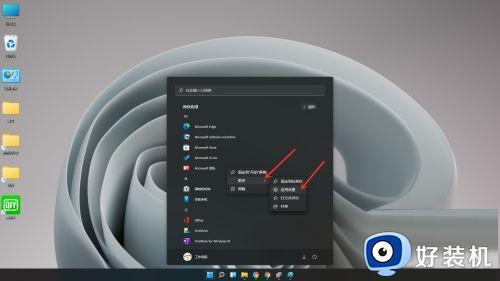
3、进入应用设置界面,点击“让此应用在后台运行”下面的“选框”。
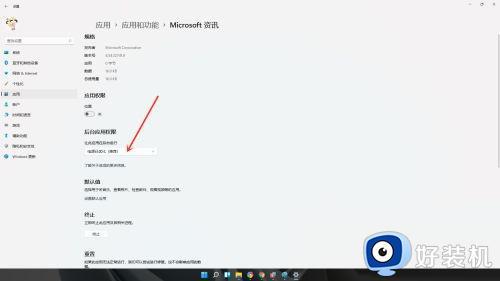
4、选择【从不】即可。
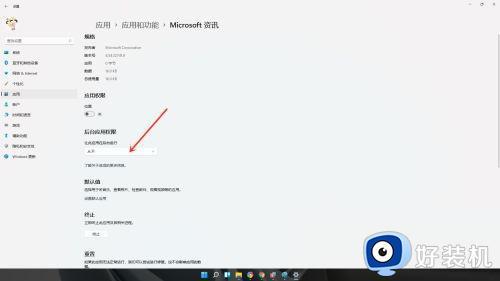
关于Win11如何关闭后台运行的应用的详细方法就给大家介绍到这边了,有需要的用户们可以按照上面的方法来关闭就可以了。